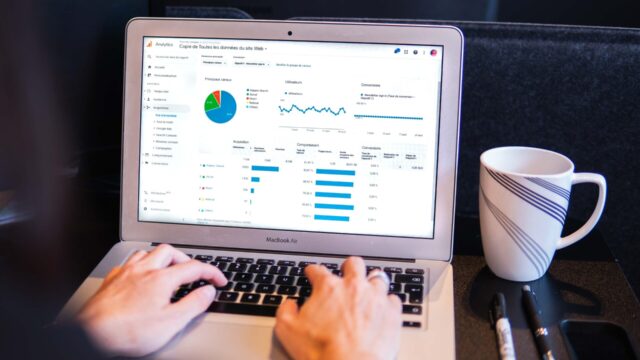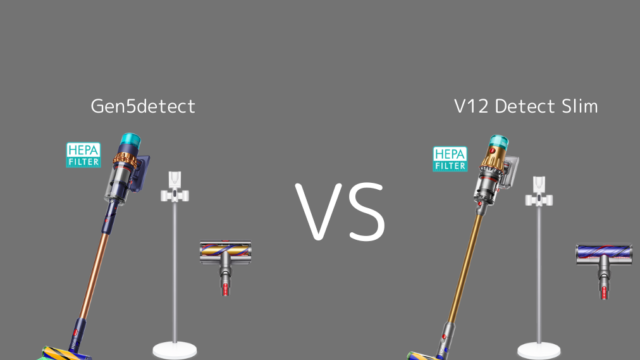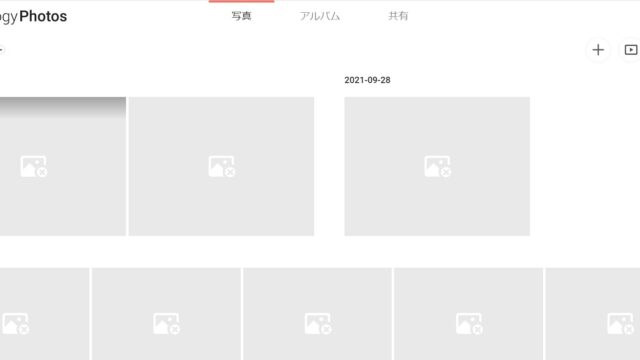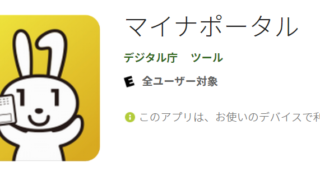乗換案内の検索経路を2ステップでiPhoneのカレンダーとGoogleカレンダーに登録する方法
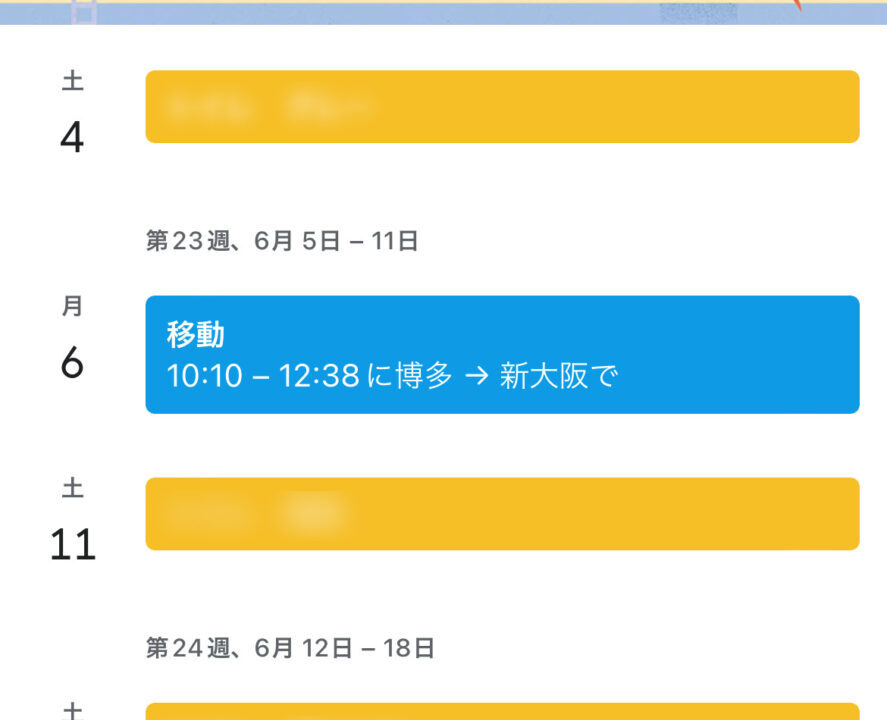
電車の経路や出発時刻を検索するのにアプリの乗換案内を利用されている方も多いのではないでしょうか。
わたしも仕事で出張するときは乗換案内を使って電車の経路と時刻を検索しています。
そして、検索した経路や時刻はiPhoneにインストールしたGoogleカレンダーに手動で書き写していました。
しかし、Googleカレンダーに書き写すという作業が地味に面倒くさく、何かもっと簡単に出来る方法が無いかと探していたら、見つけました。
しかも乗換案内に最初からある機能でした。
その機能を使えばたった2ステップでiPhoneのカレンダーやiPhoneにインストールしたGoogleカレンダー、そして、PCのGoogleカレンダーに検索経路などが登録できてしまうのです。
1分程度かかっていた手動での書き写し作業が、10秒、いや、ひょっとしたら5秒程度でカレンダーに登録できるようになります。
iPhoneを使っていても仕事の関係上PCはWindows。そのためスケジュール管理はGoogleカレンダーを利用しているといった方も多いと思います。
そこで今回はiPhoneにインストールしたGoogleカレンダーに検索経路を2ステップで登録する方法を詳しく解説したいと思います。
基本的にiPhoneのカレンダーに登録する方法も同じですので、iPhoneのカレンダーを利用されている方も是非参考にしてください。
乗換案内で経路を検索
まずは、乗換案内で経路を検索します。
今回は参考として、2022年6月6日に出発を10:00頃とし、博多駅から新大阪駅までの経路を検索してみましょう。
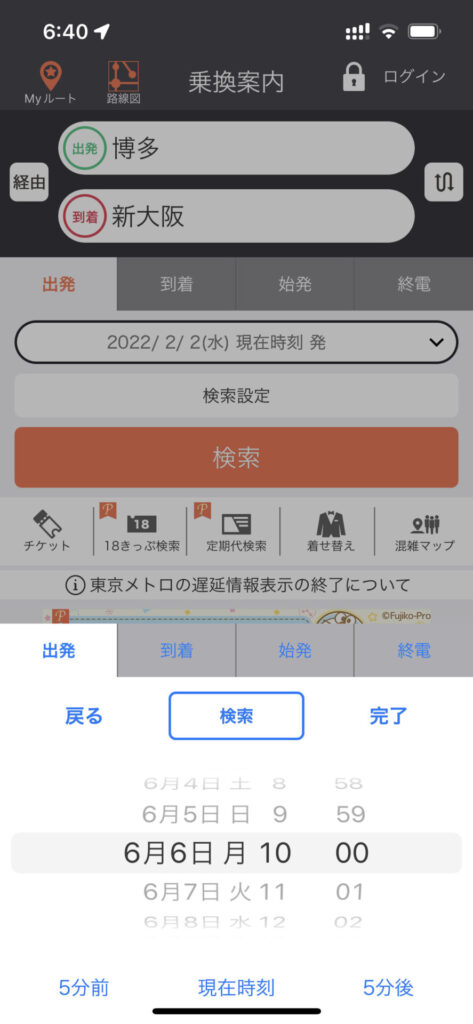
このような経路と時刻が検索されました。
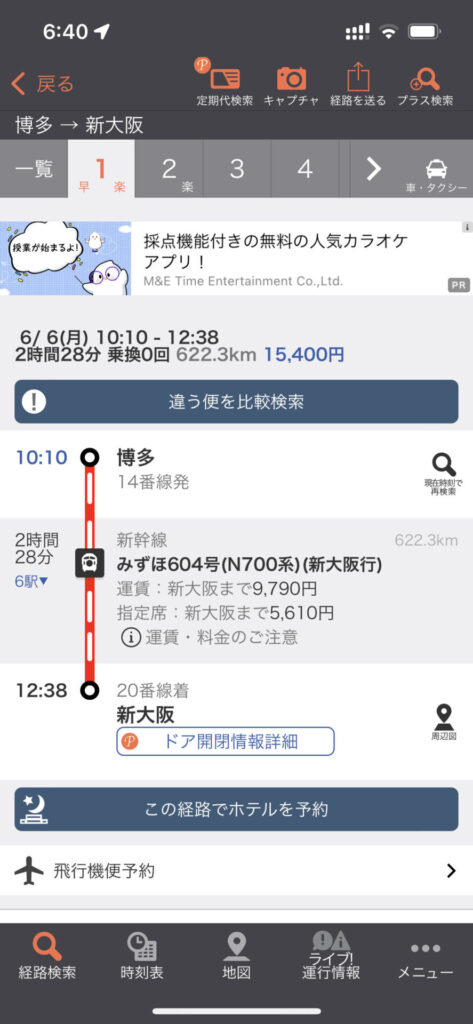
博多駅を10:10発、新大阪駅12:38着。みずほ604号です。
ではこの検索結果をiPhoneのGoogleカレンダーに登録しましょう。
iPhoneのGoogleカレンダーに登録
先ほどの検索結果の画面をずっと下にスクロースします。
するとこのような画面が出てきますので、その中から「この経路を送る・登録」を選択します。
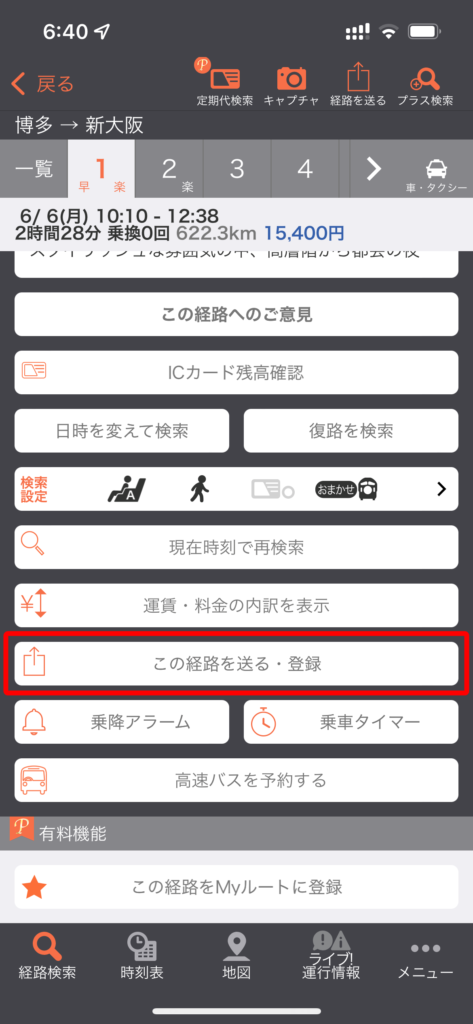
開いた画面から「カレンダーに登録」を選択します。
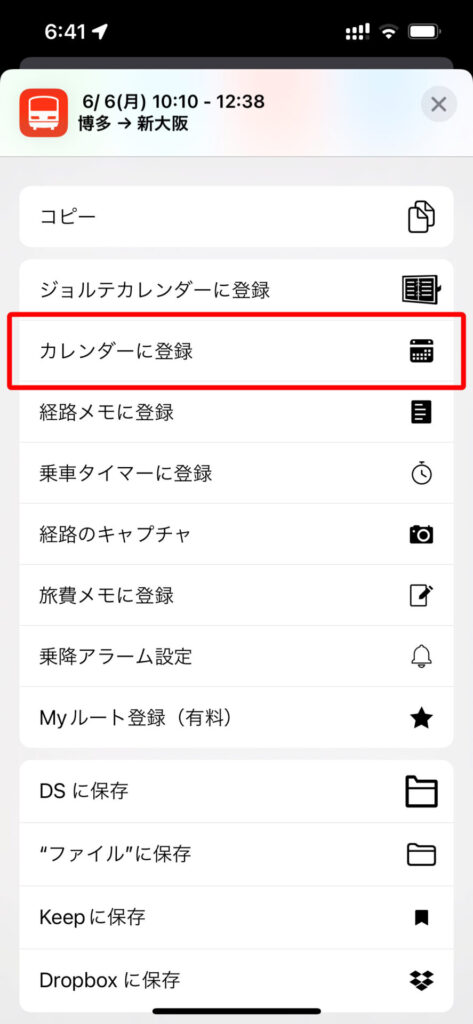
表示された画面から「カレンダー」をタップし
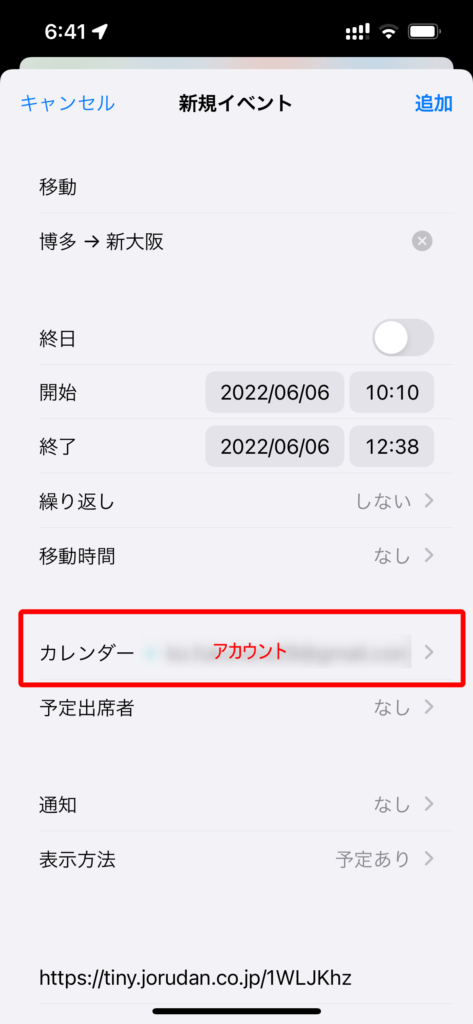
GMAILの下にあるGoogleのアカウントにチェックを入れます。
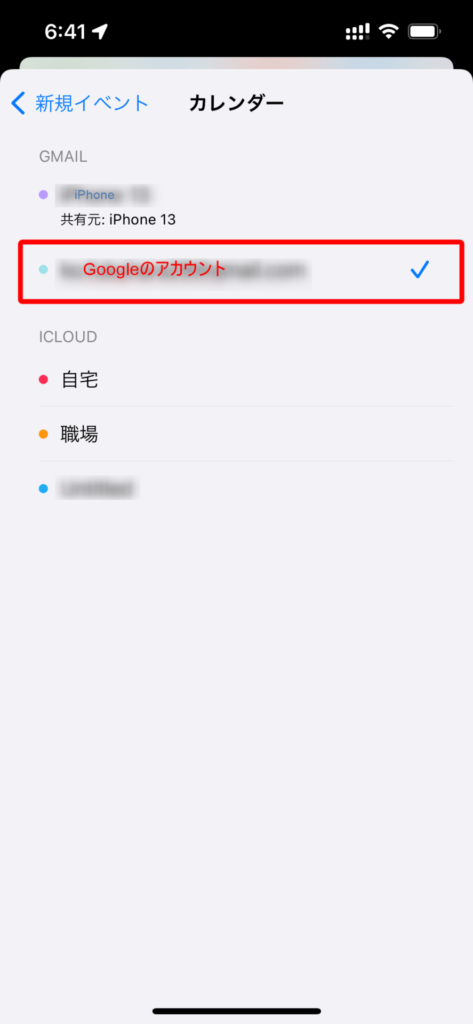
※ iPhoneのカレンダーのみ利用されている方はICLOUDの下の自宅や職場にチェックを入れてください。
そうするとiPhoneのGoogleカレンダーに登録され
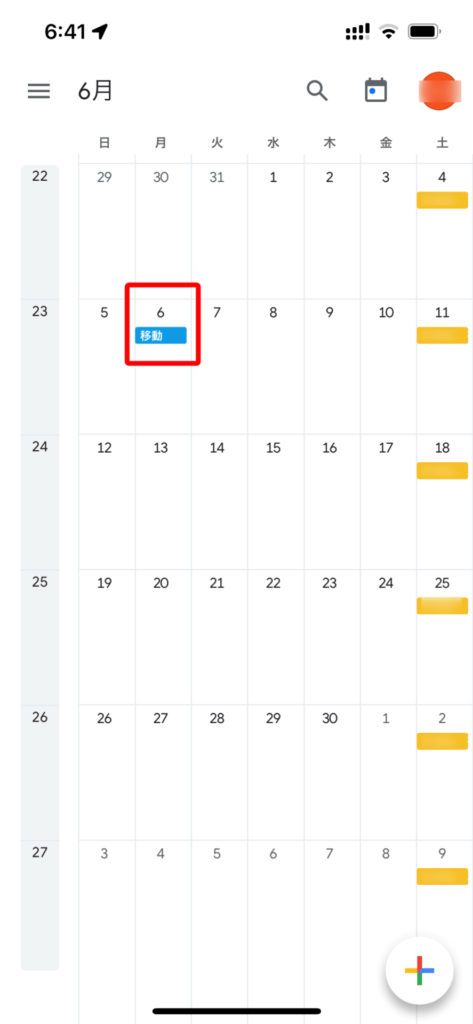
このように登録されます。
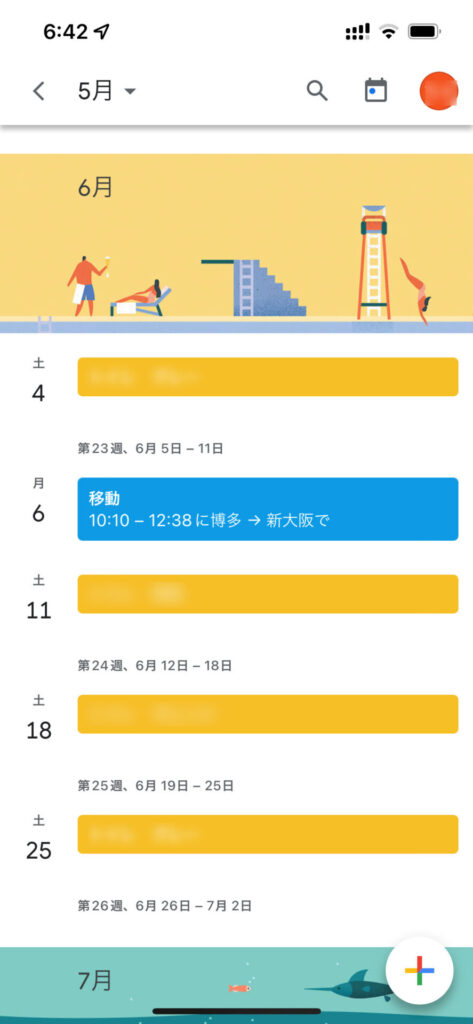
もちろん、PCのGoogleカレンダーにも登録した経路がこのように反映されます。
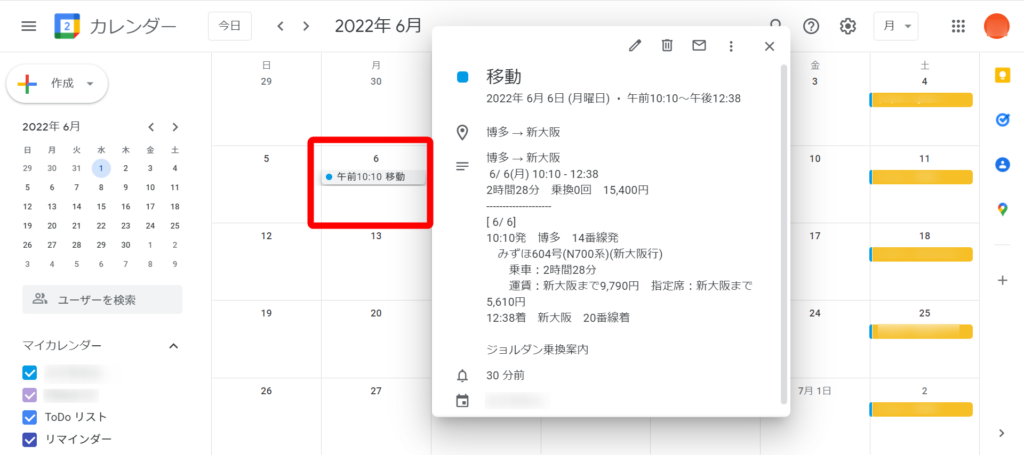
まとめ
いかがでしたか?ちゃんと登録できたでしょうか?
最初に登録するカレンダーを設定すれば、次回からはその設定が引き継がれます。
そうすると2ステップでGoogleカレンダーに10秒?5秒?で登録出来てしまいます。
ちょっとしたことですが、移し替える時間も短縮できますし、なりより移し間違えが無くなるのがいいですよね。
では、みなさんの参考になれば嬉しいです。